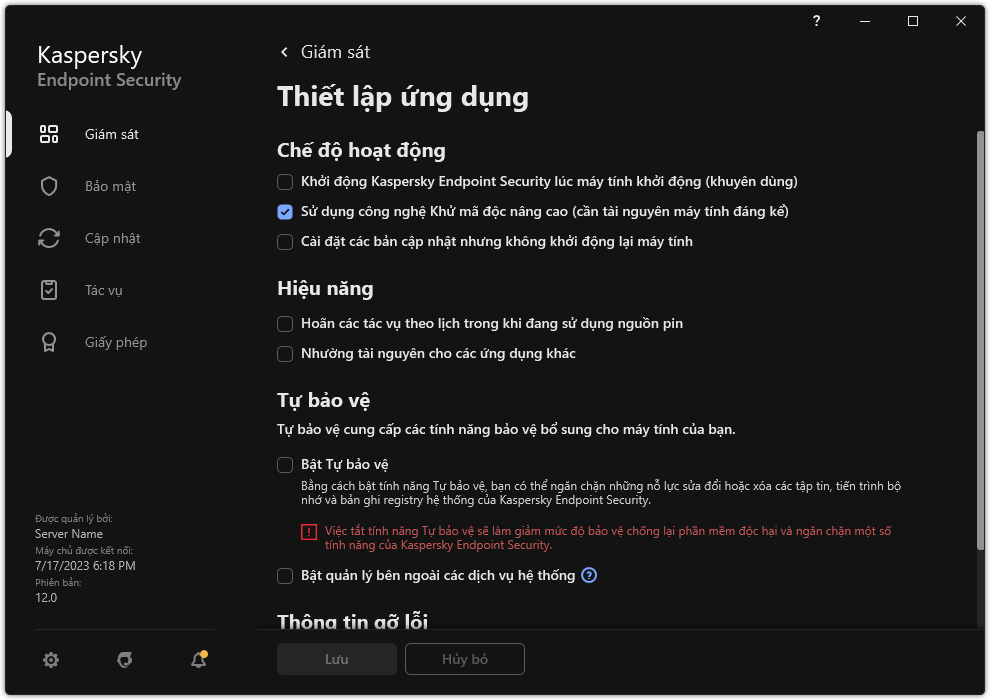Nâng cấp từ phiên bản trước của ứng dụng
Khi bạn cập nhật một phiên bản cũ của ứng dụng lên một phiên bản mới hơn, hãy cân nhắc những điều sau:
- Ngôn ngữ bản địa hóa của phiên bản mới của Kaspersky Endpoint Security phải khớp với ngôn ngữ bản địa hóa của phiên bản ứng dụng đã được cài đặt. Nếu ngôn ngữ bản địa hóa của các ứng dụng không khớp, bản cập nhật cơ sở dữ liệu có thể kết thúc kèm một lỗi.
- Chúng tôi khuyến nghị bạn thoát tất cả các ứng dụng đang hoạt động trước khi bắt đầu cập nhật.
- Trước khi cập nhật, Kaspersky Endpoint Security sẽ chặn chức năng Mã hóa toàn bộ ổ đĩa. Nếu Mã hóa toàn bộ ổ đĩa không thể bị khóa, tác vụ cài đặt bản nâng cấp sẽ không thể bắt đầu. Sau khi cập nhật ứng dụng, chức năng Mã hóa toàn bộ ổ đĩa sẽ được khôi phục.
Kaspersky Endpoint Security hỗ trợ các bản cập nhật cho các phiên bản sau của ứng dụng:
- Kaspersky Endpoint Security 11.6.0 cho Windows (bản dựng 11.6.0.394).
- Kaspersky Endpoint Security 11.7.0 cho Windows (bản dựng 11.7.0.669).
- Kaspersky Endpoint Security 11.8.0 cho Windows (bản dựng 11.8.0.384).
- Kaspersky Endpoint Security 11.9.0 cho Windows (bản dựng 11.9.0.351).
- Kaspersky Endpoint Security 11.10.0 cho Windows (bản dựng 11.10.0.399).
- Kaspersky Endpoint Security 11.11.0 cho Windows (bản dựng 11.11.0.452).
- Kaspersky Endpoint Security 12.0 cho Windows (bản dựng 12.0.0.465).
- Kaspersky Endpoint Security 12.1 cho Windows (bản dựng 12.1.0.506).
Lỗi có thể xảy ra khi cài đặt, cập nhật hoặc gỡ bỏ Kaspersky Endpoint Security. Để biết thêm thông tin về cách xử lý các lỗi này, vui lòng tham khảo Cơ sở tri thức hỗ trợ kỹ thuật.
Các phương pháp nâng cấp ứng dụng
Kaspersky Endpoint Security có thể được cập nhật trên một máy tính theo các cách sau:
- cục bộ bằng cách sử dụng Trình hướng dẫn cài đặt.
- cục bộ từ dòng lệnh.
- từ xa thông qua Kaspersky Security Center.
- từ xa thông qua Microsoft Windows Group Policy Management Editor (để biết thêm thông tin, hãy truy cập trang web Hỗ trợ kỹ thuật của Microsoft).
- từ xa sử dụng Trình Quản lý cấu hình trung tâm hệ thống.
Nếu ứng dụng được triển khai trong mạng công ty có một nhóm các thành phần khác với nhóm mặc định, thì việc cập nhật ứng dụng qua Bảng điều khiển quản trị (MMC) sẽ khác với việc cập nhật ứng dụng qua Bảng điều khiển web và Bảng điều khiển đám mây. Khi bạn cập nhật Kaspersky Endpoint Security, hãy cân nhắc các điều sau:
- Bảng điều khiển web Kaspersky Security Center hoặc Bảng điều khiển đám mây Kaspersky Security Center.
Nếu bạn đã tạo gói cài đặt cho phiên bản mới của ứng dụng bằng nhóm thành phần mặc định thì nhóm thành phần trên máy tính của người dùng sẽ không bị thay đổi. Để sử dụng Kaspersky Endpoint Security với nhóm thành phần mặc định, bạn cần mở thuộc tính gói cài đặt, thay đổi nhóm thành phần, sau đó khôi phục lại nhóm thành phần ban đầu và lưu các thay đổi.
- Bảng điều khiển quản trị Kaspersky Security Center.
Nhóm thành phần ứng dụng sau khi cập nhật sẽ khớp với nhóm thành phần trong gói cài đặt. Điều này có nghĩa là nếu phiên bản mới của ứng dụng có nhóm thành phần mặc định thì thành phần như Phòng chống Tấn công BadUSB sẽ bị xóa khỏi máy tính, vì thành phần này được loại trừ khỏi nhóm mặc định. Để tiếp tục sử dụng ứng dụng có cùng nhóm thành phần như trước khi cập nhật, hãy chọn các thành phần bắt buộc trong thiết lập gói cài đặt.
Nâng cấp ứng dụng mà không cần khởi động lại
Nâng cấp ứng dụng mà không cần khởi động lại cung cho phép máy chủ hoạt động không bị gián đoạn khi phiên bản ứng dụng được cập nhật.
Nâng cấp ứng dụng mà không cần khởi động lại có các hạn chế sau:
- Bạn có thể nâng cấp ứng dụng mà không cần khởi động lại kể từ phiên bản 11.10.0. Bạn phải khởi động lại máy tính để nâng cấp phiên bản cũ hơn của ứng dụng.
- Bạn có thể cài đặt các bản vá mà không cần khởi động lại kể từ phiên bản 11.11.0. Để cài đặt các bản vá cho các phiên bản trước của ứng dụng, bạn có thể phải khởi động lại máy tính.
- Nâng cấp ứng dụng mà không cần khởi động lại không khả dụng trên máy tính đã bật mã hóa dữ liệu (mã hóa của Kaspersky (FDE), BitLocker, Mã hóa mức độ tập tin (FLE)). Để nâng cấp ứng dụng trên các máy tính được bật mã hóa dữ liệu, máy tính phải được khởi động lại.
- Sau khi thay đổi các thành phần ứng dụng hoặc sửa chữa ứng dụng, bạn phải khởi động lại máy tính.
Cách chọn chế độ nâng cấp ứng dụng trong Bảng điều khiển quản trị (MMC)
Cách chọn chế độ nâng cấp ứng dụng trong Bảng điều khiển web
Cách chọn chế độ nâng cấp ứng dụng trong giao diện ứng dụng
Kết quả là sau khi nâng cấp ứng dụng mà không cần khởi động lại, hai phiên bản của ứng dụng sẽ được cài đặt trên máy tính. Trình cài đặt sẽ cài đặt phiên bản mới của ứng dụng để tách các thư mục con trong thư mục Program Files và Program Data. Trình cài đặt cũng tạo một khóa registry riêng cho phiên bản mới của ứng dụng. Bạn không phải gỡ bỏ phiên bản trước của ứng dụng theo cách thủ công. Phiên bản trước đó sẽ tự động được gỡ bỏ khi máy tính được khởi động lại.
Bạn có thể kiểm tra bản nâng cấp Kaspersky Endpoint Security bằng cách sử dụng báo cáo phiên bản ứng dụng Kaspersky trong bảng điều khiển Kaspersky Security Center.
Về đầu trang